Разберете кога уебсайтовете или мрежовата система са с EasyNetMonitor
EasyNetMonitor е преносима мрежа и инструмент за наблюдение на уебсайтове, която ви позволява да проверите дали определен уебсайт или мрежов компютър не е в състояние. Той има както безплатни, така и платени версии и е удобен инструмент за наблюдение на уебсайтове и важна мрежова система (напр. сървъри), за да проверят своевременно състоянието си, вместо да се налага да извършват сложни тестове процедури. Непрофесионалният потребител може да може да се възползва от този инструмент, като проследява любимите си уебсайтове. Например, можете да добавите Facebook, Twitter и т.н. към списъка за мониторинг и да проверите дали някой от тези уебсайтове е прекъснат. Система или уебсайт могат лесно да се добавят, като въведете своя IP адрес.
За да добавите хост към списъка с компютри, които да проследявате, щракнете с десния бутон върху иконата EasyNetMonitor от системната област, изберете Добави и въведете IP на мрежовия компютър или уебсайт, за да проследявате. Освен това можете също да посочите URL адрес на уебсайт или име на системата. Можете да активирате опцията „Покажи като икона в тава“, за да видите добавения хост като отделна икона в системната област.
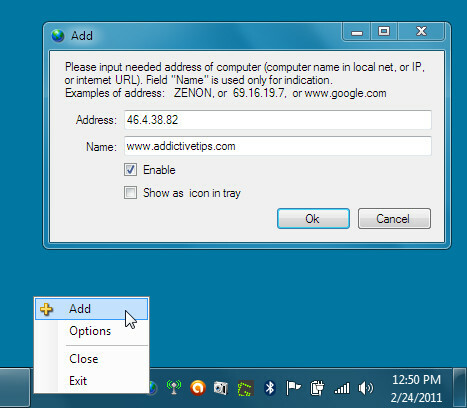
Ако не знаете как да разберете IP на даден уебсайт, отидете на командния ред и Ping URL на уебсайта, за да получите IP адреса. Например, ако искате да разберете IP на Addictivetips, въведете Ping www.addictivetips.com и удари Enter.
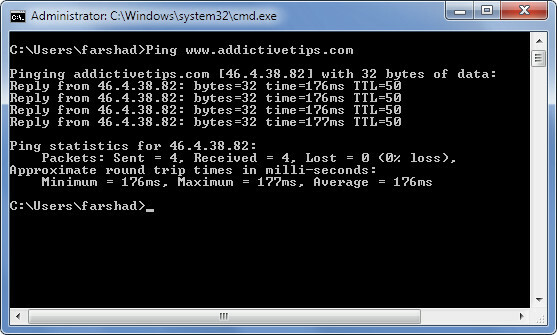
Всички добавени системи или уебсайтове, които са прекъснати, се показват в червен цвят, докато всички функционални хостове се показват в зелен цвят. За да проверите ръчно състоянието на хоста, използвайте Провери сега опция. Добавените хостове също могат да бъдат изтривани и редактирани със съответните опции от системната област.
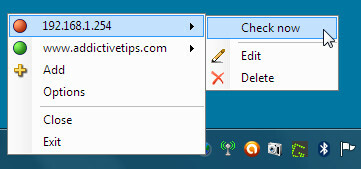
Кликнете върху Провери сега опцията показва не само иконите на системната лента в подходящ цвят (например зелен цвят, за да се посочи че хостът е функционален), но също така отваря прозорец, който показва латентността и състоянието на избрания домакин. Ако сте активирали „Показване в тава с икони”От системната област (както беше споменато по-рано), след това добавената ви система (и) или уебсайт (и) ще се покажат до Иконата EasyNetMonitor (както е показано на екрана по-долу) в системната област, показвайки техния статус в съответния цвят.
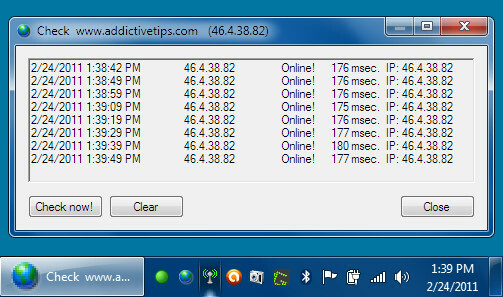
Функцията Опции в EasyNetMonitor позволява наблюдение на интервал от време, регистриране на събития и активиране на автоматично стартиране при стартиране на Windows.
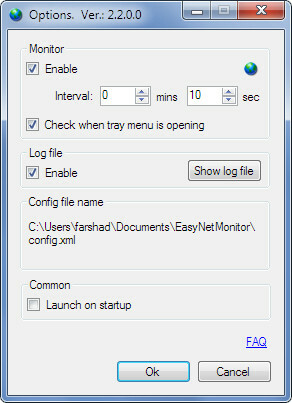
Въпреки че EasyNetMonitor улеснява проверката на важни уебсайтове и мрежови системи, безплатната версия позволява наблюдение само на два хоста.
Работи в Windows XP, Windows Vista и Windows 7.
Изтеглете EasyNetMonitor
Търсене
скорошни публикации
Windows 8 Start Tweaker: Промяна на фона и цвят на началния екран на метрото
Само преди няколко дни се покрихме Windows 8 UI интерфейс хак за да...
Създавайте маркиращи документи с преглед на живо и поддръжка за експортиране в PDF
Маркирането е един от различните езици за маркиране, който ви позво...
Професионален софтуер за възстановяване на данни за Mac и Windows: Преглед на Recoverit 8.0
Загубата на файлове не е нещо, което винаги можете да предотвратите...



